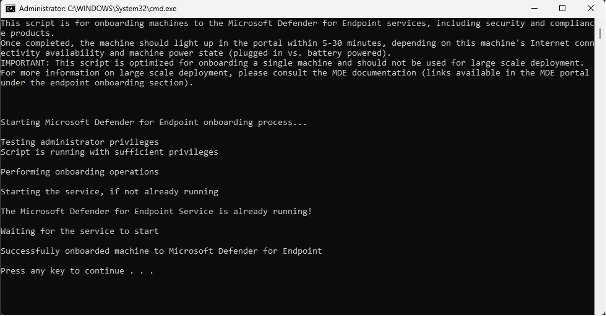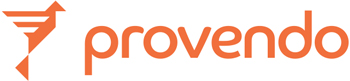Hvordan innrullere PC i Defender for Business
Vi i Provendo har et prosjekt gående for å oppgradere sikkerhetssystemet vårt. Dette er inkludert i skypakkene til Provendo, og innebærer å installere et nytt antivirusprogram på maskinene deres. Det nye programmet heter Microsoft Defender for Business og den enkleste måten å installere det på er beskrevet her:
OBS: Denne veiledningen gjelder kun maskiner med Windows Pro- eller Enterprise-lisens. Du må også være administrator på maskinen for å kunne fullføre innrulleringen.
1. Sjekk om maskinen har Pro- eller Enterprise-lisens:
- Klikk på Startknappen nederst på skjermen, skriv «winver» og trykk på Enter-tasten. Et nytt vindu åpner seg.
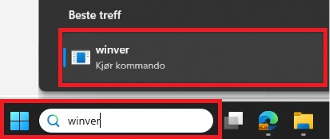
- Se om det står Windows 10/11 Home, Pro eller Enterprise.
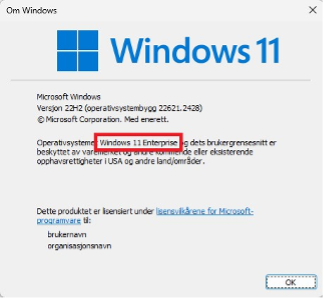
2. Sjekk om du er administrator på maskinen:
- Åpne Innstillinger og velg Kontoer i menyen til venstre. Under navnet og mailadressen din skal det stå Administrator.
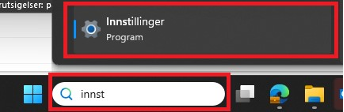

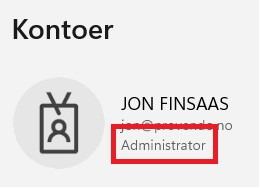
3. Om du har Home-lisens eller ikke har Administratorbruker, ta kontakt med Provendo på 35499990. Om du har Pro- eller Enterprise-lisens og er Administrator, gå videre til neste steg.
4. Alle brukere med skypakke fra Provendo får en e-post med en lenke til en Sharepointside. Inne på den siden klikker man på Last ned oppe til venstre. Da lastes det ned en zippet mappe som heter OneDrive_[Dagens-dato].zip
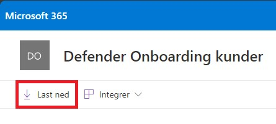
5. Klikk på Vis i mappe eller åpne mappen Nedlastinger.
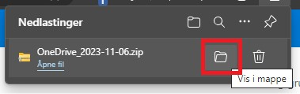
6. Høyreklikk på OneDrive_[Dagens-dato].zip og velg Pakk ut alle…
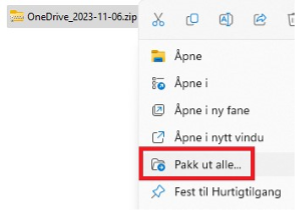
7. Et nytt vindu åpner seg. Klikk på Pakk ut.
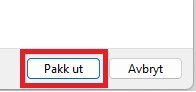
8. Åpne mappen [Firmanavn].
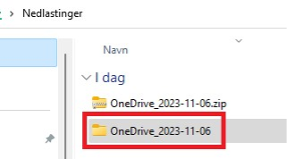
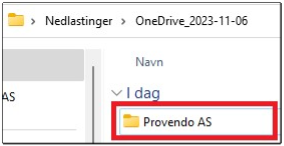
9. Høyreklikk på DefenderOnboarding[Firmanavn].cmd og velg Egenskaper.
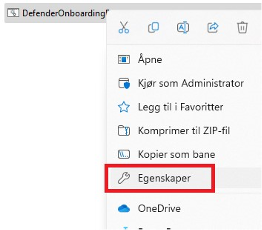
10. Klikk på Fjern blokkering, klikk på Bruk og så OK.
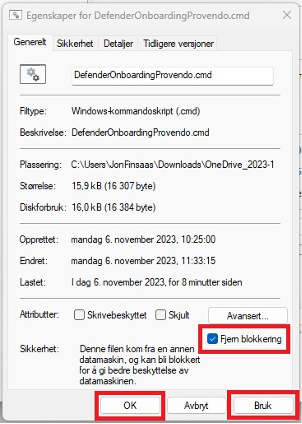
11. Høyreklikk på DefenderOnboarding[Firmanavn].cmd og velg Kjør som administrator. Om du får opp Vil du tillate at denne appen gjør endringer på enheten?, trykk Ja.
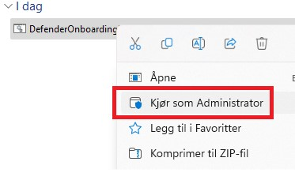
12. Vent på at programmet jobber og trykk på en knapp når det står Press any key to continue… Dersom du får opp noe annet enn det som står i skjermbildet under, ta kontakt med Provendo på 35499990.